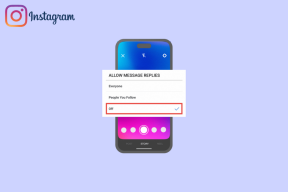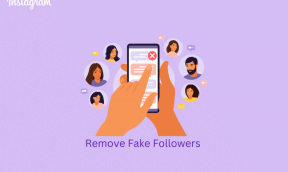MicrosoftWordファイルから画像を保存するためのトップ3の方法
その他 / / December 22, 2021
Microsoft Wordの絶大な人気は、ユーザーがさまざまな機能を楽しむ理由です。 Wordを個人的な目的で使用する場合でも、専門的な目的で使用する場合でも、次のことが重要です。 効果的なテクニックを理解する これにより、ソフトウェアの操作が簡単になります。

たとえば、Word文書に複数の画像があり、そのうちの1つまたはいくつかを個別のファイルとして保存する必要がある場合はどうしますか? Microsoft Wordはこれを行うための特定の方法を提供していない可能性がありますが、この偉業を達成するための特定の方法があります。 この投稿では、そのうちの3つを紹介します。
ガイディングテックについても
個々の画像を手動で保存する
これは、ドキュメントに画像が数枚しかない場合に使用するのに最適な方法です。 仕組みは次のとおりです。
ステップ1: 画像を含むMicrosoftWordドキュメントを起動します。

ステップ2: 保存する画像を選択して右クリックします。

ステップ3: オプションのリストから、[画像として保存]を選択します。

ステップ4: ファイルエクスプローラーで、[ファイルの種類]の横にあるドロップダウンをクリックし、目的のファイル形式を選択します。

ステップ5: [ファイル名]ボックスに画像ファイルを入力して、画像ファイルの名前を入力します。

ステップ6: 保存する画像の保存先フォルダを選択します。
ステップ7: [保存]をクリックします。

ドキュメントから保存する画像が複数ある場合はどうなりますか? この方法は多くの時間と労力を要します。 複数の画像を保存する方法については、次の方法を確認してください。
ガイディングテックについても
WordファイルをWebページとして保存して複数の画像を保存する
特定のWord文書には、200もの画像が含まれています。 上記の方法を使用して各画像を個別に保存することを想像してみてください。 複数の画像をWordファイルに保存する簡単な方法があります。 これには、WordファイルをWebページとして保存することが含まれます。
Webページには、画像を含むリソースがHTMLの個別ファイルとして保存されます。 そのため、WordファイルをWebページとして保存すると、ドキュメントはHTMLページに変更されます。 これにより、ドキュメント内のすべての画像が別のフォルダに保存されます。 すべきことは次のとおりです。
ステップ1: 画像を含むMicrosoftWordドキュメントを起動します。

ステップ2: リボンから[ファイル]をクリックします。

ステップ3: [名前を付けて保存]をクリックして、[参照]を選択します。

ステップ4: [ファイルエクスプローラー]メニューで、[ファイルの種類]の横にあるドロップダウンリストをクリックします。

ステップ5: 使用可能なオプションからWebページを選択します。
ステップ6: [保存]をクリックして、WordファイルをWebページとして保存します。

ステップ7: ファイルエクスプローラーを起動し、ドキュメントの場所に移動します。

ステップ8: 場所を見つけると、保存したばかりのWordファイル名が付いた最新のフォルダが表示されます。 フォルダを開き、ドキュメント内のすべての画像を見つけます。

ステップ9: 必要に応じて、各画像の名前を変更し、別の場所に移動できます。

ガイディングテックについても
アーカイブアプリで抽出して画像を保存
ここで説明する最後の方法は、zipアプリを使用して画像を抽出することです。 このトリックは、zipファイルとして保存されたMicrosoftWordファイルでのみ機能することに注意してください。 この形式を使用すると、ドキュメントがパッケージとして保存され、フォルダを解凍してその内容を抽出できるようになります。 以下の手順は、この方法の使用方法を示しています。
ステップ1: ファイルエクスプローラーを起動し、画像を含むMicrosoftWordドキュメントがある場所に移動します。

ステップ2: ファイルを右クリックして、[名前の変更]を選択します。

ステップ3: ファイル拡張子を.DOCXから.ZIPに変更し、キーボードのEnterキーを押します。

ステップ4: ダイアログボックスで、[はい]をクリックしてファイル拡張子の変更を確認します。

ステップ5: 名前を変更したファイルを右クリックして、[開く]を選択します。 ドキュメント内のすべての画像が表示されます。

ステップ6: zipアプリの[抽出]ボタンを使用するか、コンテンツを新しい場所にコピーすることで、フォルダーのコンテンツを抽出できます。

Googleドキュメントから画像を保存する
MicrosoftWord文書から画像を保存する方法は以上です。 提供されているすべての方法は非常に簡単で、5分以上かかることはありません。 次の場合は、[Webページとして保存]オプションを使用することもできます。 Googleドキュメントに画像を保存する ファイル。